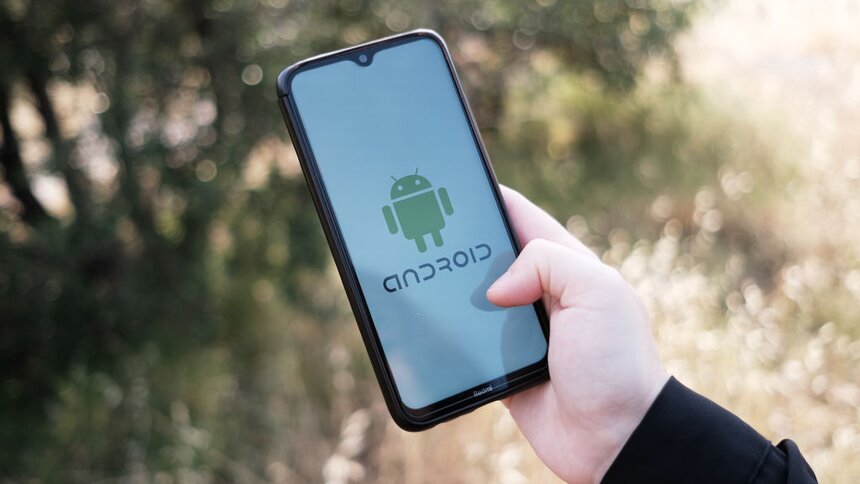Dein iPad wird langsamer? Das kannst du tun!

Wenn dein iPad spürbar langsamer wird, Anwendungen nicht mehr so zügig lädt wie früher oder verzögert reagiert, hat das oft ganz einfach zu beseitigende Gründe. Hier erfährst du, was du tun kannst.
Ein iPad ist ein kleiner Computer, der auf platzsparende, minimale Ausrüstung setzt. Und die ist mit bestimmten Situationen schnell überfordert. Diese Tricks helfen!
Daten-Verstopfung
Oftmals liegt der Geschwindigkeitsverlust an temporären Dateien, die das iPad am häufigsten beim Surfen im Internet einsammelt. Das sind beispielsweise Fotos von Webseiten, auf denen du warst und ähnliche Dinge. Am einfachsten kannst du diese temporären Dateien durch einen Neustart des Gerätes loswerden.
Wird das iPad heruntergefahren und neu gestartet, löscht das Gerät diese temporären Dateien automatisch. Falls das der Grund für die fehlende Geschwindigkeit war, sollte nun wieder alles in dem Tempo funktionieren, das du gewohnt bist.
Zu viele Daten?
Ältere Modelle tun sich oft schwer, wenn zu viele Daten auf dem Gerät vorhanden sind, beispielsweise viele Fotos oder Anwendungen. Hier solltest du Fotos auslagern und irgendwo speichern, wo du mehr Platz für solche Dateien hast, zum Beispiel in einer Cloud, und die Bilder auf dem iPad löschen. Auch Anwendungen, die du kaum oder gar nicht nutzt, können eigentlich weg – und dein iPad wird dir das mit mehr Geschwindigkeit danken.
Ebenfalls helfen kann das Löschen von Daten in verschiedenen Apps. Das funktioniert meist ganz einfach, indem du in die Einstellungen der App gehst und dort auf Cache leeren tippst. Das bringt ebenfalls Speicher zurück. Und kann sich durchaus bemerkbar machen, wenn du mehr als eine Handvoll Apps regelmäßig nutzt.
Manchmal laufen auch Apps im Hintergrund, die du eigentlich gar nicht nutzt, aber ebenfalls Speicher blockieren. Die kannst du im Task-Manager (Aufruf mit fünf Fingern von unten nach oben) schließen. Manche Apps starten automatisch, ohne dass du es merkst – und belasten das System des iPad damit unnötig.
Seit dem Update auf iOS 11 kannst du Apps auch auslagern, um Ressourcen deines iPads für andere Dinge freizumachen. Gehe dazu in die Einstellungen, dann auf Allgemein und danach auf App-Speicher. Hierhin kannst du Apps verschieben und später wieder ohne Datenverlust wieder installieren. Sollte auch das nicht helfen, musst du mit deinem iPad vermutlich eine Werkstatt aufsuchen.
Jetzt iPad (10. Generation) bestellen!*
*Affiliate Link